ReiBoot - Logiciel de réparation de système iOS gratuit
Réparer 150+ problèmes iOS & Mettre à jour/Enlever iOS 26 sans perte de données
ReiBoot - Outil de réparation iOS
Réparer 150+ problèmes iOS & Mettre à jour/Enlever iOS 26 sans perte de données
Vous venez d'essayer d'utiliser l'application YouTube sur votre iPhone mais elle ne charge pas les vidéos ? Ou peut-être que l'application se ferme dès que vous essayez de regarder une vidéo. Frustrant, n'est-ce pas ? Ne vous inquiétez pas ! Nous allons discuter des 7 principales solutions pour résoudre le problème de YouTube ne fonctionnant pas sur iPhone. Nous avons également un conseil bonus à la fin concernant la résolution de la majorité de vos problèmes iOS, alors continuez à lire.
Si vous vous demandez : "Pourquoi YouTube ne fonctionne-t-il pas sur mon iPhone" ? Nous allons répondre à cette question dans cette partie. Voici certaines des raisons courantes pour lesquelles YouTube ne fonctionne pas sur iPhone.
Examinons certaines des façons dont vous pouvez réparer l'application YouTube ne fonctionnant pas sur iPhone. Ces solutions fonctionneront pour YouTube ne fonctionnant pas sur les modèles iPhone 15/14/13/12/11.
L'une des choses les plus simples à essayer est de s'assurer que votre iPhone est connecté à Internet. Allez dans Réglages > WiFi et vérifiez que votre iPhone est connecté à un réseau sans fil. Si vous êtes connecté à un réseau WiFi, oubliez le réseau et rejoignez-le pour actualiser la connexion. Essayez de charger à nouveau la vidéo YouTube. Il se peut que ce soit un problème de connexion temporaire.
Si vous ne pouvez pas vous connecter à un réseau wifi, assurez-vous que vos données mobiles sont activées. Si elles sont déjà activées, désactivez-les puis rallumez-les pour actualiser la connexion.
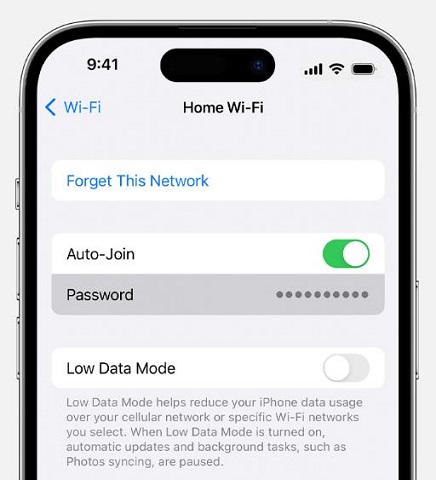
Si vous rencontrez l'erreur "YouTube ne fonctionne pas sur iPhone, quelque chose s'est mal passé", essayez de fermer l'application pour la rafraîchir. C'est une solution facile si les vidéos ne se lancent pas immédiatement après avoir ouvert YouTube.
Parfois, les serveurs de YouTube sont en panne, laissant les gens se demander : YouTube ne fonctionne-t-il pas sur iPhone aujourd'hui ?
Il est donc préférable de vérifier si tout le monde rencontre ce problème ou juste vous. Vous pouvez le faire en vérifiant le statut de l'application YouTube en ligne. YouTube donne également des mises à jour comme celles-ci sur son compte officiel X.

Pour résoudre le problème de YouTube ne fonctionnant pas sur iPhone, essayez de redémarrer votre iPhone pour voir si cela change quelque chose.
Si un redémarrage normal ne fonctionne pas, vous pourriez essayer un redémarrage forcé.

Une autre manière de résoudre le problème de l'application YouTube non fonctionnelle sur iPhone est de la mettre à jour ou de la réinstaller. Allez sur l'App Store et appuyez sur votre profil, puis sur "Mises à jour" pour vérifier les mises à jour de l'application.
Si cela ne fonctionne toujours pas, supprimez et réinstallez l'application YouTube depuis l'App Store.
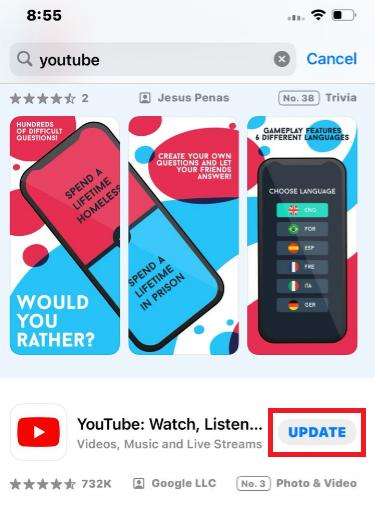
Une autre chose que vous pouvez essayer pour résoudre le problème de YouTube non fonctionnel sur iPhone est de réinitialiser les paramètres réseau.

Une fois terminé, les paramètres réseau de votre iPhone seront réinitialisés à leurs paramètres par défaut.
Si YouTube ne fonctionne toujours pas après avoir essayé toutes les solutions ci-dessus, votre iPhone peut avoir des problèmes logiciels plus profonds à résoudre. Ne vous inquiétez pas - vous pouvez réparer votre appareil rapidement et facilement sans effacer aucune de vos données personnelles avec Tenorshare ReiBoot - Réparation Standard.
Tenorshare ReiBoot est un outil fiable et facile à utiliser qui résout toutes sortes de problèmes d'iPhone en quelques clics. Il résout un certain nombre de problèmes iOS, y compris YouTube qui ne fonctionne pas sur iPhone sans perte de données, de manière sûre et sécurisée.
Voici comment installer et utiliser Tenorshare ReiBoot - Réparation Standard en quelques étapes simples.
Téléchargez et installez Tenorshare ReiBoot sur votre PC ou Mac. Connectez votre iPhone à l'ordinateur à l'aide d'un câble thunderbolt. Cliquez sur Démarrer la réparation après le lancement du programme.

Une fois que Tenorshare ReiBoot a détecté votre iPhone, continuez à télécharger le dernier package de firmware en cliquant sur « Télécharger ». Attendez que le package de firmware se télécharge.

Choisissez la Réparation Standard. Lisez les instructions pour vous faire une idée des exigences de l'outil.

Attendez que la barre de progression se termine. Vous verrez un message de confirmation une fois que c'est fait. Cliquez sur Terminé lorsque la réparation standard est complétée.

Dans cet article, nous avons discuté des raisons pour lesquelles YouTube ne fonctionne pas sur iPhone et de certaines solutions courantes que vous pouvez essayer pour que l'application YouTube fonctionne à nouveau si elle ne charge ou ne lit pas les vidéos sur votre iPhone.
Vous pouvez essayer les astuces mentionnées dans cet article par vous-même pour résoudre le problème de l'application YouTube ne fonctionnant pas sur iPhone. Cependant, si ces astuces ne fonctionnent pas, il est temps de réparer votre appareil avec Tenorshare ReiBoot. Ainsi, si vous rencontrez un problème avec votre iPhone, vous savez quoi faire.

Tenorshare ReiBoot -Résoudre les problèmes iOS
puis rédigez votre avis
Par Chloé Blanchet
2025-12-10 / Réparer iPhone